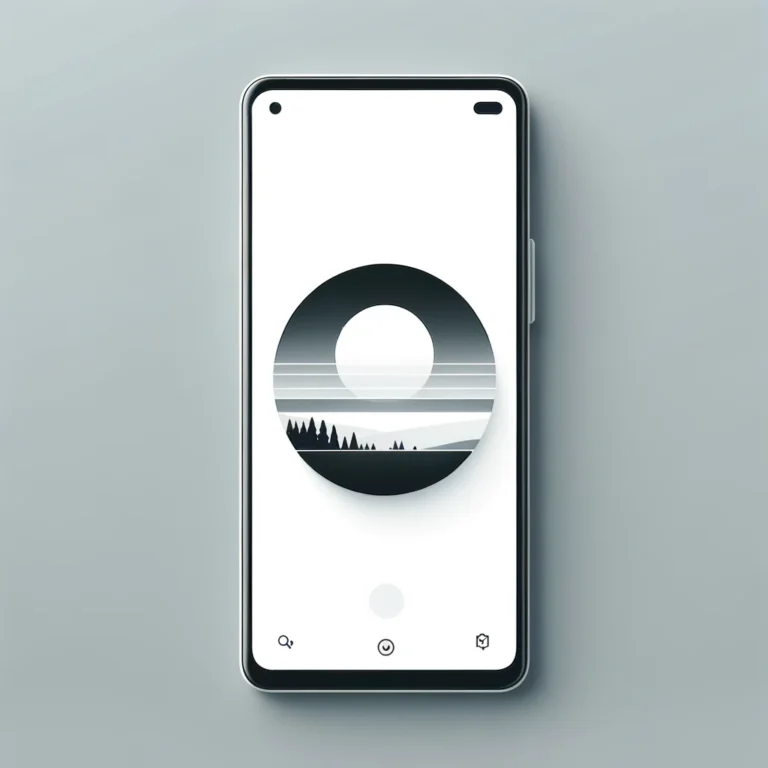안드로이드 앱 잠금 설정 방법
스마트폰 속 개인 정보가 늘어나면서, 개별 앱을 따로 잠그고 싶은 순간이 많습니다. 사진, 메시지, 메신저, 뱅킹 앱 등은 특히 보안이 중요한 앱이죠. 안드로이드는 시스템 자체에서 앱 잠금 기능을 지원하지 않지만, 제조사 기능이나 외부 앱을 활용하면 누구나 간단하게 원하는 앱을 잠글 수 있습니다.
이 글에서는 갤럭시 등 안드로이드 스마트폰에서 앱 잠금 설정하는 방법을 종류별로 정리해 알려드립니다.
1. 갤럭시 스마트폰에서 앱 잠금 설정 (보안 폴더)
갤럭시에는 기본적으로 ‘보안 폴더’ 기능이 있어 앱을 별도로 잠가서 사용할 수 있습니다.
1) 설정 > 생체 인식 및 보안 > 보안 폴더로 이동
2) 삼성 계정으로 로그인 후 보안 폴더 생성
3) 잠금 방식(지문, 패턴 등) 설정
4) 보안 폴더 내에서 앱 추가 > 잠그고 싶은 앱 선택
이제 해당 앱은 보안 폴더를 거쳐야 실행되며, 비밀번호 인증 없이는 접근이 불가능합니다.
2. 샤오미, 오포 등 제조사 앱 잠금 기능
일부 중국 스마트폰 브랜드(샤오미, 오포 등)에서는 자체 앱 잠금 기능을 제공합니다.
설정 > 앱 > 앱 잠금 메뉴를 통해 개별 앱 잠금 가능
비밀번호나 지문, 얼굴인식으로 해제하도록 설정할 수 있음
앱 알림 숨기기, 콘텐츠 미리보기 차단 등의 추가 보안도 지원
※ 기기마다 메뉴 명칭은 다를 수 있으나, 대부분 기본 제공됩니다.
3. 외부 앱을 이용한 앱 잠금 방법
갤럭시 외 다른 안드로이드 기기에서는 Play 스토어에서 제공하는 앱 잠금 전용 앱을 사용할 수 있습니다.
대표적인 앱 잠금 앱:
AppLock by DoMobile Lab
Norton App Lock
Smart AppLock
설치 후 아래와 같은 기능을 활용할 수 있습니다.
– 앱 실행 시 패턴/비밀번호/지문 인증 필요
– 앱별 잠금 설정 가능
– 특정 시간대나 Wi-Fi 연결 시 자동 잠금 해제
– 갤러리, 카톡, 페이 앱 등 민감한 앱만 골라서 잠그기 가능
– 단, 외부 앱은 시스템 앱을 완벽하게 차단하지 못할 수 있으며, 권한 설정을 제대로 해줘야 완벽히 작동합니다.
4. 잠금 앱 사용 시 주의사항
앱을 삭제하면 잠금이 풀릴 수 있으니, 앱 보호 기능이 함께 있는 앱을 추천
배터리 절약 모드나 최적화 앱이 자동 종료할 경우, 잠금 기능이 해제될 수 있으니 예외 처리 필요
설정 접근을 막기 위해 설정 앱도 잠금 대상에 포함시키는 것이 안전
5. 자녀 보호용 앱 잠금도 가능
자녀가 사용하는 스마트폰의 특정 앱(유튜브, 게임 등)을 제한하고 싶다면 앱 잠금 기능을 활용하면 매우 효과적입니다. 일부 잠금 앱은 사용 시간 제한, 야간 차단, 사용 기록 확인까지 가능해 자녀 보호 앱으로도 널리 사용됩니다.
앱 잠금 기능은 스마트폰 보안을 한층 강화해 줄 수 있는 강력한 방법입니다. 중요한 앱이 있다면 지금 바로 잠금 기능을 설정해 두고, 타인의 무단 접근을 확실히 차단해보세요.